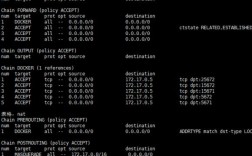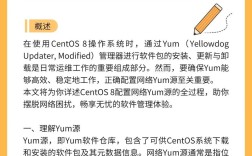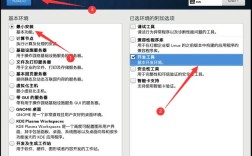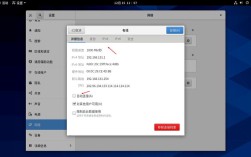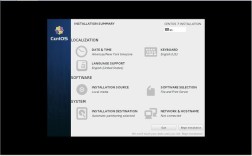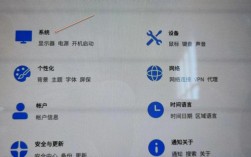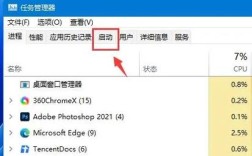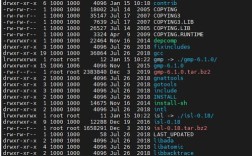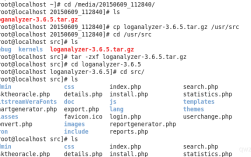CentOS 是一款广泛使用的 Linux 发行版,尤其在服务器领域备受青睐,其稳定性和安全性使得很多用户选择将其安装在笔记本电脑上,用于开发、测试或作为个人服务器,以下是关于在笔记本电脑上安装 CentOS 的详细步骤和注意事项:
准备工作

1、下载 CentOS 镜像文件
官网下载:访问 CentOS 官方网站(如http://isoredirect.centos.org/)下载所需版本的 ISO 文件。
其他镜像站点:可以从阿里云或其他可信赖的镜像站点下载,以确保下载速度和可靠性。
2、准备启动盘
工具选择:使用 Rufus、UNetbootin 或 UltraISO 等工具将 ISO 文件制作成可启动的 U 盘。
U 盘要求:建议使用 8G 以上的 U 盘,并备份好重要数据,因为制作启动盘会格式化 U 盘。

3、进入 BIOS 设置
启动顺序调整:重启电脑后进入 BIOS 设置(通常按 F2、F10、Del 键),将启动顺序调整为优先从 USB 设备启动。
安装过程
1、启动安装程序
插入 U 盘并重启电脑,按照屏幕上的指示开始安装 CentOS。
2、选择语言和时区
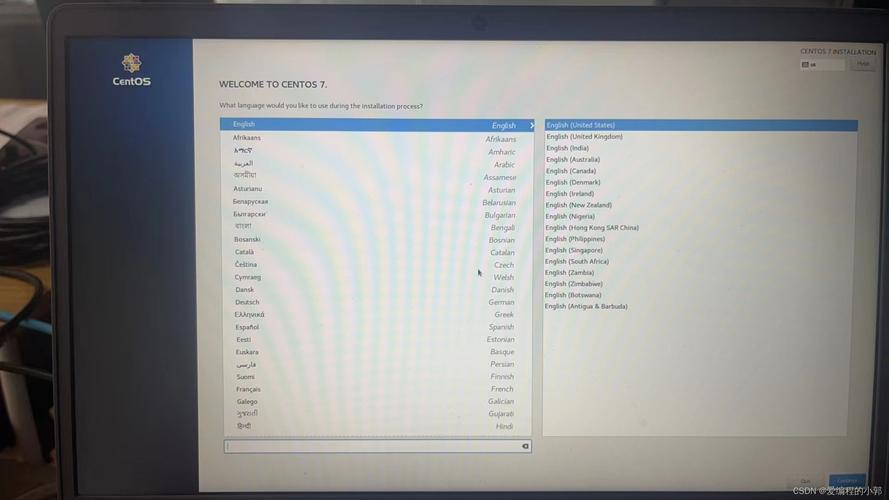
选择适合的语言(通常是简体中文)和时区(如中国上海)。
3、磁盘分区
自动分区:如果不熟悉手动分区,可以选择自动分区选项。
手动分区:根据需要创建 /boot、swap 和 / 等分区。/boot 分区 200M,swap 分区为内存的 1.5~2 倍,/ 根分区至少 10G。
4、网络配置
确保连接到可靠的网络,以便安装过程中下载软件包或更新。
5、软件选择
初次安装时可以选择带 GUI 的服务器,以便后续操作更加直观。
6、用户设置
设置 root 密码和普通用户账户。
7、完成安装
等待进度条完成后,系统会提示重启,拔掉 U 盘并重新启动电脑,CentOS 将自动从硬盘启动。
常见问题及解决方案
1、Dracut 错误
如果遇到 dracut 错误,可以尝试在启动菜单中按 E 编辑启动项,将启动命令中的硬盘标识符修改为实际的 U 盘标识符(如 sdb4)。
2、安装源问题
如果无法设置为本地源,可以尝试使用 Rufus 软件以 dd 模式刻录启动盘,这样可以避免一些不必要的麻烦。
FAQs
1、如何在 CentOS 中更新软件包?
更新软件包可以通过运行yum update 命令来完成,这将检查系统中已安装的软件包是否有可用更新,并安装这些更新。
2、如何检查 CentOS 系统的硬件兼容性?
在安装 CentOS 之前,建议查阅官方文档或社区论坛,了解您的笔记本电脑型号是否存在已知的兼容性问题,特别是无线网卡和显卡驱动方面的问题。
通过以上步骤和注意事项,您应该能够在笔记本电脑上成功安装 CentOS,并享受其带来的稳定性和安全性,如果在安装过程中遇到任何问题,可以参考相关文档或社区资源寻求帮助。